1. 「履歴」に登録してある内容を、一括処理に流用したいのですが。 |
「履歴」の記述内容は、「一括処理」と共通しています。このため、履歴ファイルに書いてあるコマンドを、一括処理で利用することができます。
以下を参照してください。
- 表を開いて「一覧表印刷を行う」だけの履歴を登録します。
- 登録が終わったら、[履歴の登録]画面にある[修正]ボタンをクリックします。
- 「履歴ファイル」の内容が表示されます。
5行目が 「一覧表印刷を行う」コマンド です。
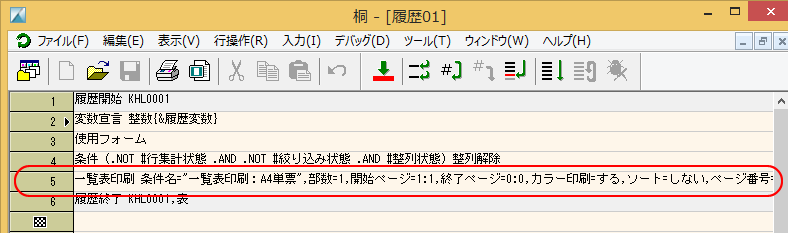
- この行(5行目)だけをコピーして、一括処理ファイルに貼り付けます。
これで一括処理の方でも「一覧表印刷」を行うことができるようになります。
なお、履歴ファイルには「履歴固有の記述」があります。
ここでは、1行目から4行目、および最終行がそれに該当します。これらは一括処理にコピーしてはいけません。
|